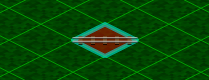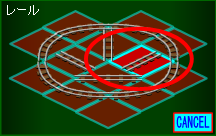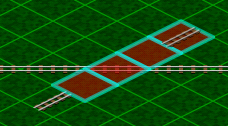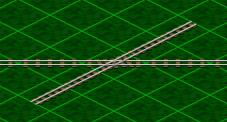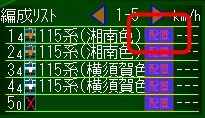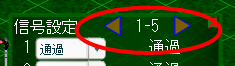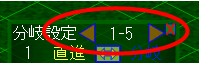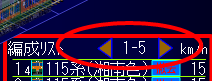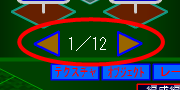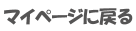遊び方
〜導入編(線路(レール)の設置・撤去と他操作の概要)
〜導入編2
(時間情報、利用ユニット数、保存・投稿、表示速度の倍率設定の概要と操作について)
〜編成編集編
(車両の編成を組む、編成を削除、車両を選択するなどの操作)
〜詳細なあそびかた:列車編
(列車の配置・撤去、ポイントの設定、信号の設定について)
〜詳細なあそびかた:オブジェクト編
(ホーム、ラベル、鉄橋、踏切などの配置・撤去について)
〜詳細なあそびかた:テクスチャ編
(背景にテクスチャ(草、砂利、川など)を貼る操作について)
〜詳細なあそびかた:信号と標識編
(信号機と標識の詳細な操作について)
〜ビューアー編
(「ゲーム:見る」ビューアーの概要と操作について)
〜短冊状マップとは?
(短冊状マップだけの特徴・操作について)
〜ダイヤ改正モードとは?
(ダイヤ改正モードについて)
ちびれーるの遊び方について
ちびれーるは線路を引いて列車を配置することから始まり、ポイントや信号の設定を行うことで様々なダイヤを組んで遊ぶことができます。設定済みの車両以外にも編成を編集することで自分のオリジナルとなる編成を作って楽しめます。
またホームや鉄橋、車止め、ラベル(駅名などを記入する看板)といったオブジェクトを配置してより視覚的にも楽しむことができるようになっています。
基本的な操作方法は、この「あそびかた」をご覧いただければわかるようになっています。
詳しいことは下のメニューから選択してみていきましょう。

※注意事項
バージョンアップなどにより「遊び方」に記載していないことや、挙動を改良のため変更することがあります。また、この遊び方は予告なく内容の更新、変更が行われえることがあります。
導入編
操作を選んでください。
- 直線の線路を引こう
- 曲線の線路を引こう
- 交差した線路を引こう
...交差する線路の種類 - 線路を撤去しよう
- ポイントを作ろう
- ポイントを撤去しよう
- ポイントを設定しよう
- 列車を配置しよう
...列車が配置できない? - 列車を撤去しよう
- 特定の列車を追い続けてみよう
- 信号を設置して設定しよう
...こまかく信号を制御しよう - 信号を撤去しよう
- 速度制限標識を設置して設定しよう
...こまかく速度制限標識を制御しよう - 速度制限標識を撤去しよう
- 編成リストを切り替えよう
- 列車の編成を編集しよう
- 鉄橋・車止め・ホーム・看板を設置しよう
- マップの背景にテクスチャを貼ろう
- 線路の敷設・撤去に戻る
- TIPS.ボタン操作が効かない?
直線の線路を引こう
直線の線路を引く操作について説明します。また直線の線路は一気にまとめて引くことができます。
Step.1
右上の”レール”から直線の線路アイコンをクリックします。
...他と色が異なり、選択状態になっていることを確認しましょう!Step.2
メッシュ上で始点となる位置をクリックします。
...この状態で1メッシュ分が確定しました。Step.3
メッシュ上で終点となる位置をクリックします。
...引いている途中で途中のメッシュが選択状態になっていることを確認しましょう!
...斜めの線路は引けませんので注意!
これで線路の敷設完了です!
TIPS.線路敷設の解除
”CANCEL”又は選択している線路のアイコンをクリックしましょう。
曲線の線路を引こう
曲線の線路を引く操作について説明します。1つの線路で45°の角度だけ曲がるようになっています。
Step.1
右上の”レール”から曲線の線路アイコンをクリックします。
...他と色が異なり、選択状態になっていることを確認しましょう!Step.2
メッシュ上で設置したい位置をクリックします。
これで曲線レールの敷設が完了です!
交差した線路を引こう
直線の線路同士を交わらせた線路を引く操作について説明します。異なる方向に向かう直線の線路を引くことで、交差した線路を引くことができます。
Step.1
右上の”レール”から直線の線路アイコンをクリックします。
...他と色が異なり、選択状態になっていることを確認しましょう!Step.2
メッシュ上で始点となる位置をクリックした後、終点となるメッシュをクリックし線路を引きます。Step.3
交わっている部分が交差の線路になっていることを確認しましょう。
これで交差した線路の敷設が完了です!
TIPS.交差する線路の種類
以下のような交差した線路を作ることができます。
2方向以上の線路を交わらせたり曲線を用いての交差は出来ません。
線路を撤去しよう
敷設した線路を撤去する操作を説明します。 | Step.1 右上の”レール”から撤去したい線路と同じ線路アイコンをクリックします。 ...他と色が異なり、選択状態になっていることを確認しましょう! |
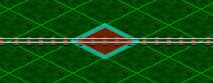 | Step.2 メッシュ上で撤去したい線路をクリックします。 |
これでレールの撤去が完了です!
TIPS.線路の撤去(敷設)の解除
”CANCEL”又は選択している線路アイコンをクリックしましょう。
TIPS.ポイントの撤去
ポイントになっている線路の撤去はポイントを撤去しようの操作を参照しましょう。
ポイントを作ろう
直線レール上に曲線レールを組み合わせたポイントを作る例を見本として操作の説明します。以下の例を参考にして曲線の線路上に直線の線路を組み合わせてポイントを作ることもできます。
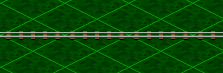 | Step.1 この直線の線路上に曲線の線路を敷設してポイントを作成する操作を行います。 |
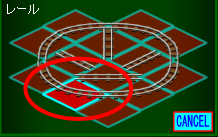 | Step.2 右上の”レール”から曲線の線路アイコンをクリックします。 ...他と色が異なり、選択状態になっていることを確認しましょう! |
 | Step.3 メッシュ上にある線路上にカーソルを持っていき、クリックします。 |
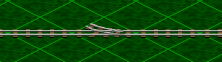 | Step.4 直線の線路上に曲線の線路が敷設されポイントになりました。 |
ポイントを撤去しよう
ポイントは2つの線路から構成されているので、ポイントそのものを1度の操作で撤去することができません。1つ1つの線路を撤去する操作になります。
削除方法は以下の通りとなります。
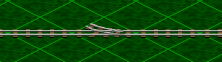 | Step.1 このポイントにある曲線の線路を撤去する操作を行います。 |
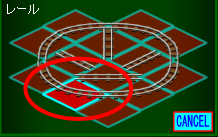 | Step.2 ”レール”から同じ曲線の線路アイコンを選択します。 |
 | Step.3 メッシュ上にある線路上にカーソルを持っていき、クリックします。 |
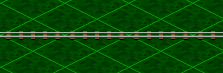 | Step.4 曲線の線路だけが撤去されます。 |
直線の線路も撤去する場合は、通常通りに線路を撤去する操作を行うことで撤去できます。
ポイントを設定しよう
設置したポイントに列車を”直進”させるか”分岐”側に行かせるかを選択することができます。また分岐する側を通過する列車・電車に対して走行速度の制限を行うことができます。
メッシュ上にあるポイントとなっている線路をクリックすることで設定を行うことができます。
 |
Step.1 ポイントをクリックします。 Step.2 真ん中にある”矢印”をクリックすることで”直進”又は”分岐”を決定します。 番号は編成リストの列車にある番号と同じになります。 Step.3 分岐速度制限と書かれたプルダウンを利用して設定を行います。 ”分岐”を選んでいる及び分岐側から進入する編成車両が対象となります。 Step.4 ”×”ボタンを押すことで設定を完了します。 |
TIPS1.設定できない?
右上の”レール”で線路を敷設するモードになっていませんか?
”CANCEL”を押して解除してみましょう。
もしくは信号機の配置、編成リストにて列車を配置するモードになっていませんか?
TIPS2.速度制限?
設定を行うことで走行するスピードを最高速度以下にすることができるものです。
詳しくは、「詳細なあそびかた:信号と標識編」を見てみよう!
列車を配置しよう
列車を線路に配置する操作の説明をします。
Step.1
右下の”編成リスト”から配置したい車両の”配置”アイコンをクリックします。
...すこしマウスを動かして先頭1両目がディスプレイされることを確認しましょう!Step.2
メッシュ上にある線路に1両目の先頭を持って行きクリックします。
Step.3
進行方向を決める”矢印”をクリックします。
これで列車の配置が完了です!
TIPS1.列車を配置できない!?
右上の”レール”で線路を敷設するモードになっていませんか?
”CANCEL”を押して解除してみましょう。
TIPS2.”配置”ボタンを押した際のマウスカーソル付近の画像
列車がクルクルと回っていることが確認できましたか?
列車を撤去しよう
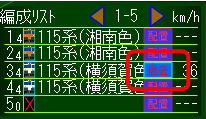 |
Step.1 ”編成リスト”から撤去したい列車の”撤去”ボタンを押します。 Step.2 これで列車の撤去は完了です。 |
再配置するには、列車を配置しようの操作を行ってください。
特定の列車を追い続けてみよう
特定の列車を追いかけながらのマップの表示にすることができます。 |
Step.1 ”編成リスト”から追い続けたい列車のアイコンボタンを押します。 Step.2 列車のアイコンが赤くなっていれば、その列車を追い続ける表示になります。 |
追い続けるの止める場合は、対象の列車のアイコンを押して、赤くなっている状態を解除してください。
信号機を設置して設定しよう
直線レール上に信号機を設置してそれぞれの編成に対してさまざまな動作を行わせることができます。信号機を設定することで追い抜かしや単線運用がよりスムースにできるようになります。
信号機の設置から設定までの操作を説明します。
 | Step.1 「標識 他」ボタンをクリック、「信号と標識」モードにします。 |
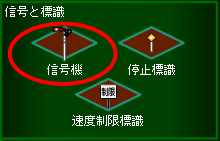 | Step.2 「信号機」のアイコンをクリックします。 ...他と色が異なり、選択状態になっていることを確認しましょう! |
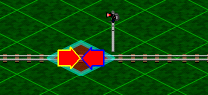 |
Step.3 メッシュ上にあるレール上にカーソルを持っていき、クリックします。 Step.4 信号機を有効にする進行方向を”矢印”をクリックして決定します。 ...1つの信号機で両方向に設定することはできません。 |
 |
Step.5 それぞれの編成に対して”通過”、”停止時間”、”永久停車”、”*分サイクル発車”、”折返し”といった動作を決定します。 ”停止時間”、”サイクル発車”は左上にある”時間”と連動しているので参考にしましょう。 番号は編成リストの列車にある番号と同じです。 詳しくは、 「詳細なあそびかた:信号と標識編」を見てみよう! |
TIPS.信号機の設定だけを行う
設置後、信号機をクリックすると設定を行うことができます。
(操作の際は信号機の設置、撤去状態になっていないことを確認しましょう。)
信号機を撤去しよう
信号機の撤去の操作を説明します。 | Step.1 「標識 他」ボタンをクリック、「信号と標識」モードにします。 |
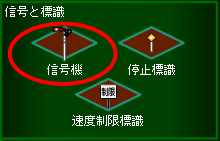 | Step.2 信号機のアイコンをクリックします。 ...他と色が異なり、選択状態になっていることを確認しましょう! |
 | Step.3 メッシュ上にある信号機にカーソルを持っていき、クリックします。 |
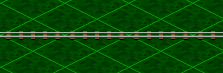 | Step.4 信号機だけが撤去されます。 |
TIPS.信号機の撤去(敷設)を解除
”CANCEL”又は信号機のアイコンをクリックしましょう。
速度制限標識を設置して設定しよう
レール上に速度制限標識を設置して標識の上を通過する列車・電車に対して走行速度の制限・解除を行うことができます。速度制限標識を設定することでカーブや駅構内での速度をよりリアルにできるようになります。
速度制限標識の設置から設定までの操作を説明します。
 | Step.1 「標識 他」ボタンをクリック、「信号と標識」モードにします。 |
 | Step.2 「速度制限標識」のアイコンをクリックします。 ...他と色が異なり、選択状態になっていることを確認しましょう! |
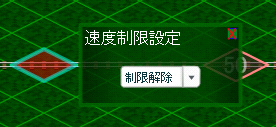 |
Step.3 メッシュ上にあるレール上にカーソルを持っていき、クリックします。 Step.4 設定ダイアログが表示されるので、希望の制限・解除を選択します。 |
 |
Step.5 制限は15km/hから5km/h単位にて120km/hまでの設定と制限解除があるので決定します。 Step.6 決定したら「x」ボタンで設定を完了します。 速度制限標識1に対して1つの動作を決定することができます。 詳しくは、「詳細なあそびかた:信号と標識編」を見てみよう! |
TIPS.速度制限標識の設定だけを行う
設置後、速度制限標識をクリックすると設定を行うことができます。
(操作の際は速度制限標識の設置、撤去状態になっていないことを確認しましょう。)
TIPS.速度制限オブジェクト
信号と標識の「標識」設置では、実際の動作を決めることができますが、ビューアーの表示は行われません。
逆に設置しても動作することのない標識表示を行うオブジェクトとして「速度制限オブジェクト」があります。
オブジェクトの説明をご覧ください。
速度制限標識を撤去しよう
速度制限標識の撤去の操作を説明します。 | Step.1 「標識 他」ボタンをクリック、「信号と標識」モードにします。 |
 | Step.2 速度制限標識のアイコンをクリックします。 ...他と色が異なり、選択状態になっていることを確認しましょう! |
 | Step.3 メッシュ上にある速度制限標識にカーソルを持っていき、クリックします。 |
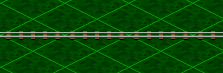 | Step.4 速度制限標識だけが撤去されます。 |
TIPS.速度制限標識の撤去(敷設)を解除
”CANCEL”又は速度制限標識のアイコンをクリックしましょう。
編成リストを切り替えよう
表示上では5編成毎となっています。現在表示されている編成以外を表示を切り替えて表示する方法を説明します。
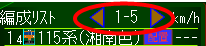 |
Step.1 右下の”編成リスト”にある矢印をクリックします。 Step.2 編成リストが切替っていることを確認しましょう。 |
列車の編成を編集しよう
編成リストの列車編成を「編成編集モード」で変更、追加、削除することができます。 |
Step.1 「編成編集モード」ボタンをクリック、「編成編集モード」にします。 Step.2 背景の色合いが変わり、編成編集モードになり列車の編成を組み変えることができるようになります。 詳しくは、 「詳細なあそびかた:編成編集編」を見てみよう! |
車庫・鉄橋・車止め・ホーム・看板を設置しよう
「車庫」・「鉄橋」・「車止め」・「ホーム」・「看板」を置けるようになりました。これらのパーツは、「オブジェクト」といいます。
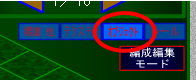 |
Step.1 「オブジェクト」ボタンをクリック、「オブジェクト選択モード」にします。 Step.2 設置したいオブジェクトを選んで、メッシュ上をクリックすると、オブジェクトが配置されます。 詳しくは、 「詳細なあそびかた:オブジェクト編」を見てみよう! |
マップの背景にテクスチャを貼ろう
マップの背景に「草」・「畑」・「砂利」・「川」といった装飾を施すことができるようになりました。。これらのパーツは、「テクスチャ」といいます。
 |
Step.1 「テクスチャ」ボタンをクリック、「テクスチャ選択モード」にします。 Step.2 設置したいテクスチャを選んで、メッシュ上をクリックすると、テクスチャを貼ることができます。 詳しくは、 「詳細なあそびかた:テクスチャ編」を見てみよう! |
線路の敷設・撤去を行おう
テクスチャモード、オブジェクトモードとなっている状態から線路を敷設・撤去のモードに戻ることが出来ます。 |
Step.1 「レール」ボタンをクリック、「レール選択モード」にします。 Step.2 線路・信号機を選んで、メッシュ上をクリックすると、線路の敷設・撤去などができます。 |
TIPS.ボタン操作が効かない?
プレイ中に矢印ボタンをクリックしてもなにも変わらない(操作が効いていない)時は、
マウスを少し動かしてからクリックしてみよう。
Copyright(c) Net-i Inc.